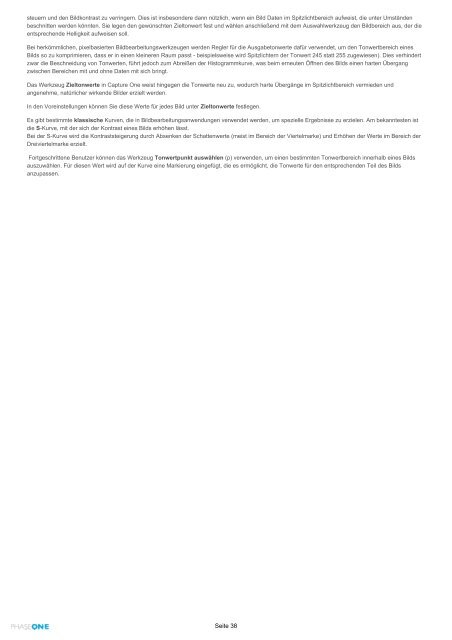CaptureOne 6 Benutzerhandbuch
CaptureOne 6 Benutzerhandbuch
CaptureOne 6 Benutzerhandbuch
Sie wollen auch ein ePaper? Erhöhen Sie die Reichweite Ihrer Titel.
YUMPU macht aus Druck-PDFs automatisch weboptimierte ePaper, die Google liebt.
steuern und den Bildkontrast zu verringern. Dies ist insbesondere dann nützlich, wenn ein Bild Daten im Spitzlichtbereich aufweist, die unter Umständen<br />
beschnitten werden könnten. Sie legen den gewünschten Zieltonwert fest und wählen anschließend mit dem Auswahlwerkzeug den Bildbereich aus, der die<br />
entsprechende Helligkeit aufweisen soll.<br />
Bei herkömmlichen, pixelbasierten Bildbearbeitungswerkzeugen werden Regler für die Ausgabetonwerte dafür verwendet, um den Tonwertbereich eines<br />
Bilds so zu komprimieren, dass er in einen kleineren Raum passt - beispielsweise wird Spitzlichtern der Tonwert 245 statt 255 zugewiesen). Dies verhindert<br />
zwar die Beschneidung von Tonwerten, führt jedoch zum Abreißen der Histogrammkurve, was beim erneuten Öffnen des Bilds einen harten Übergang<br />
zwischen Bereichen mit und ohne Daten mit sich bringt.<br />
Das Werkzeug Zieltonwerte in Capture One weist hingegen die Tonwerte neu zu, wodurch harte Übergänge im Spitzlichtbereich vermieden und<br />
angenehme, natürlicher wirkende Bilder erzielt werden.<br />
In den Voreinstellungen können Sie diese Werte für jedes Bild unter Zieltonwerte festlegen.<br />
Es gibt bestimmte klassische Kurven, die in Bildbearbeitungsanwendungen verwendet werden, um spezielle Ergebnisse zu erzielen. Am bekanntesten ist<br />
die S-Kurve, mit der sich der Kontrast eines Bilds erhöhen lässt.<br />
Bei der S-Kurve wird die Kontraststeigerung durch Absenken der Schattenwerte (meist im Bereich der Viertelmarke) und Erhöhen der Werte im Bereich der<br />
Dreiviertelmarke erzielt.<br />
Fortgeschrittene Benutzer können das Werkzeug Tonwertpunkt auswählen (p) verwenden, um einen bestimmten Tonwertbereich innerhalb eines Bilds<br />
auszuwählen. Für diesen Wert wird auf der Kurve eine Markierung eingefügt, die es ermöglicht, die Tonwerte für den entsprechenden Teil des Bilds<br />
anzupassen.<br />
Seite 38